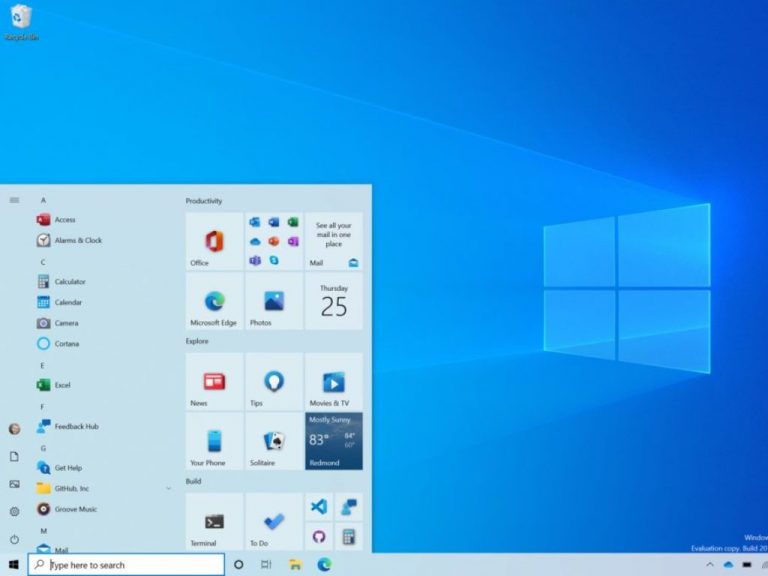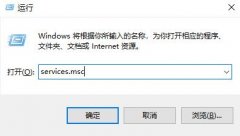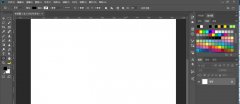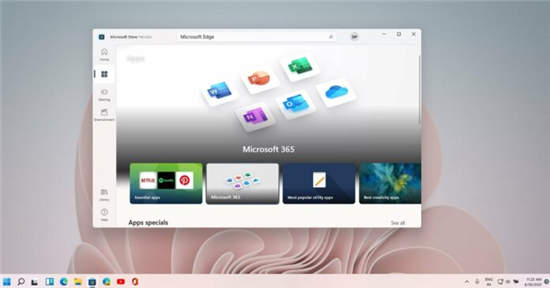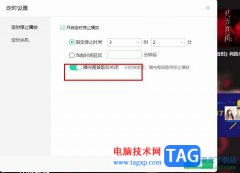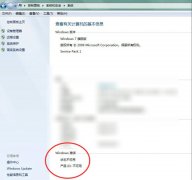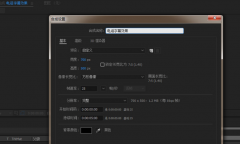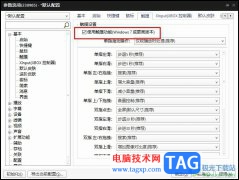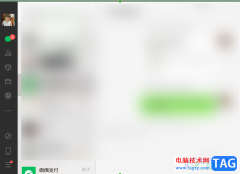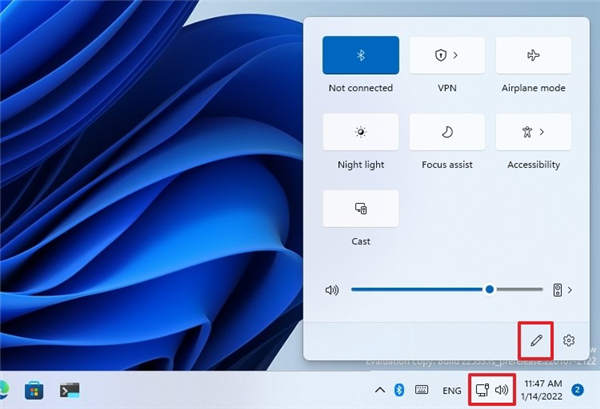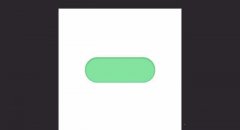很多小伙伴之所以喜欢使用PotPlayer播放器,就是因为这款播放器中的功能十分的丰富,我们可以根据自己的使用习惯对播放器进行各种设置,还可以根据影音视频的具体情况来调整播放器中的设置。有的小伙伴想要对视频进行降噪处理,同时增强人声,这时我们可以选择进入PotPlayer的参数选项页面,在该页面中打开声音选项,然后使用声音下的各种工具共同进行设置即可。有的小伙伴可能不清楚具体的操作方法,接下来小编就来和大家分享一下PotPlayer降噪处理和人声增强的方法。

方法步骤
1、第一步,我们在电脑中点击打开PotPlayer软件,然后右键单击选择“选项”

2、第二步,进入参数选项页面之后,我们打开声音下的“规格化/混响”选项,然后将“播放时开启规格化”选项取消勾选
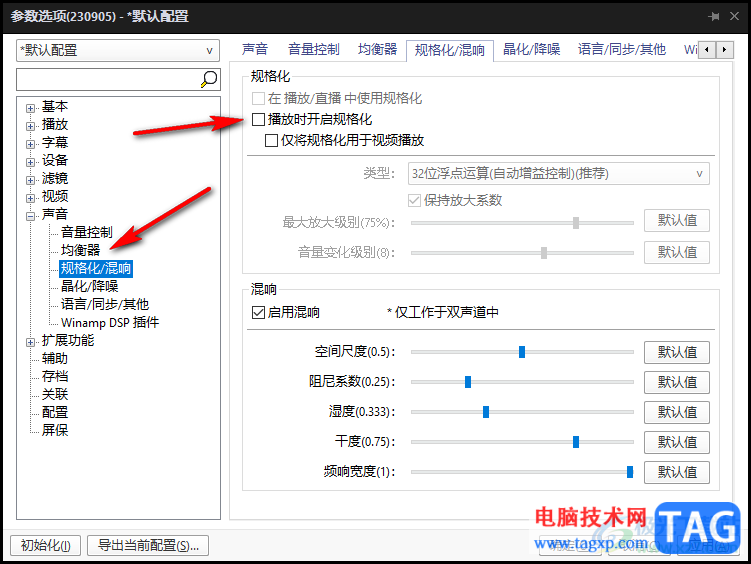
3、第三步,我们再打开“晶化/降噪”选项,然后在页面中将“启用晶化”选项取消勾选,然后勾选“启用降噪”选项,再拖动滑块调整门限
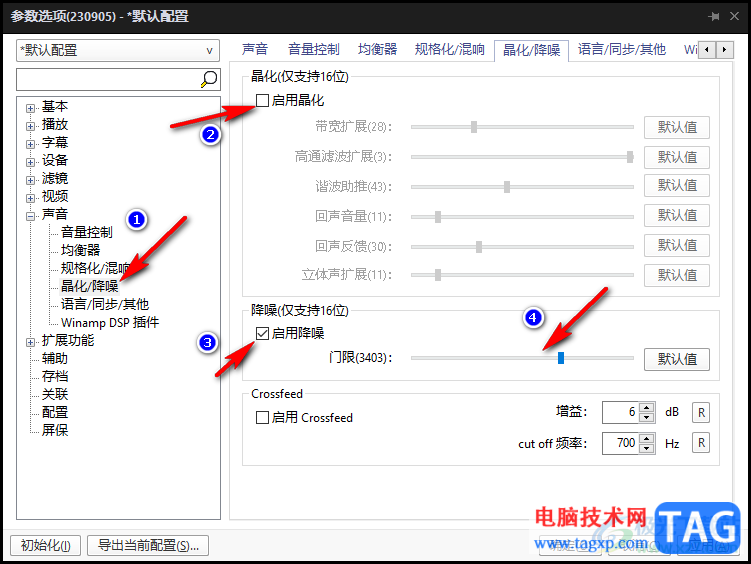
4、第四步,接着我们打开“语言/同步/其他”选项,然后在页面中勾选“语音增强”选项
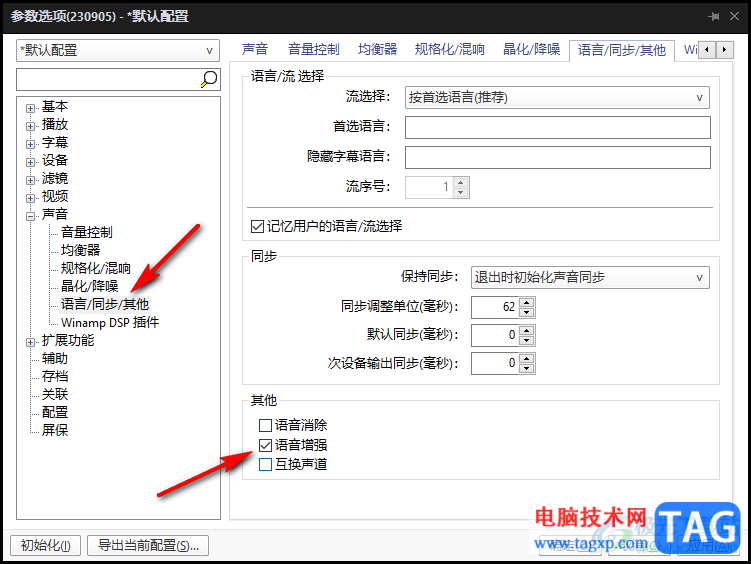
5、第五步,在“均衡器”我们将均衡器设置为“超高音”,再勾选“SuperEQ均衡”选项
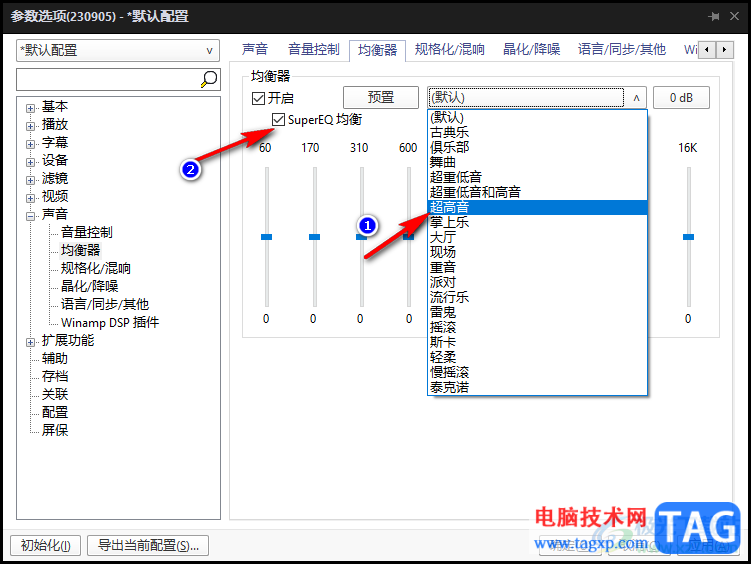
6、第六步,如果设置完成之后视频声音变小,我们可以进入音量控制页面,然后在该页面中将最大音量设置为200,最后点击应用和确定选项即可
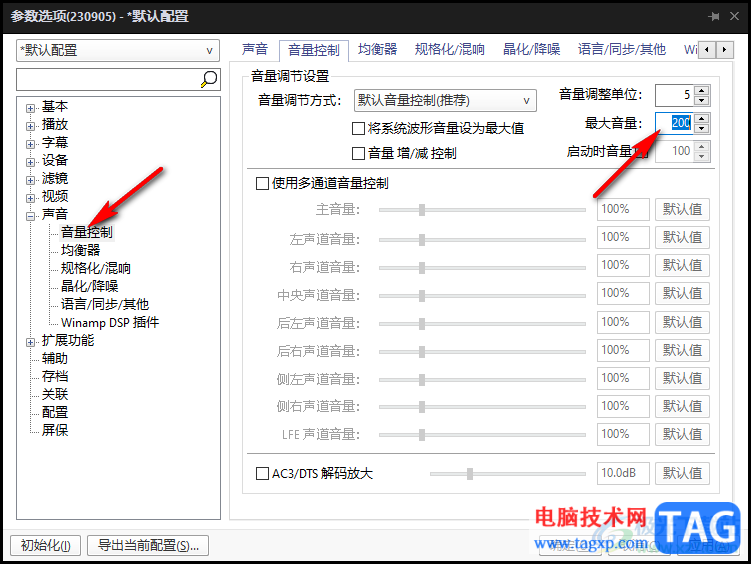
以上就是小编整理总结出的关于PotPlayer降噪处理和人声增强的方法,我们在PotPlayer中进入参数选项页面,然后使用均衡器、规格化/混响、晶化/降噪、语言/同步/其他等工具进行设置即可,感兴趣的小伙伴快去试试吧。